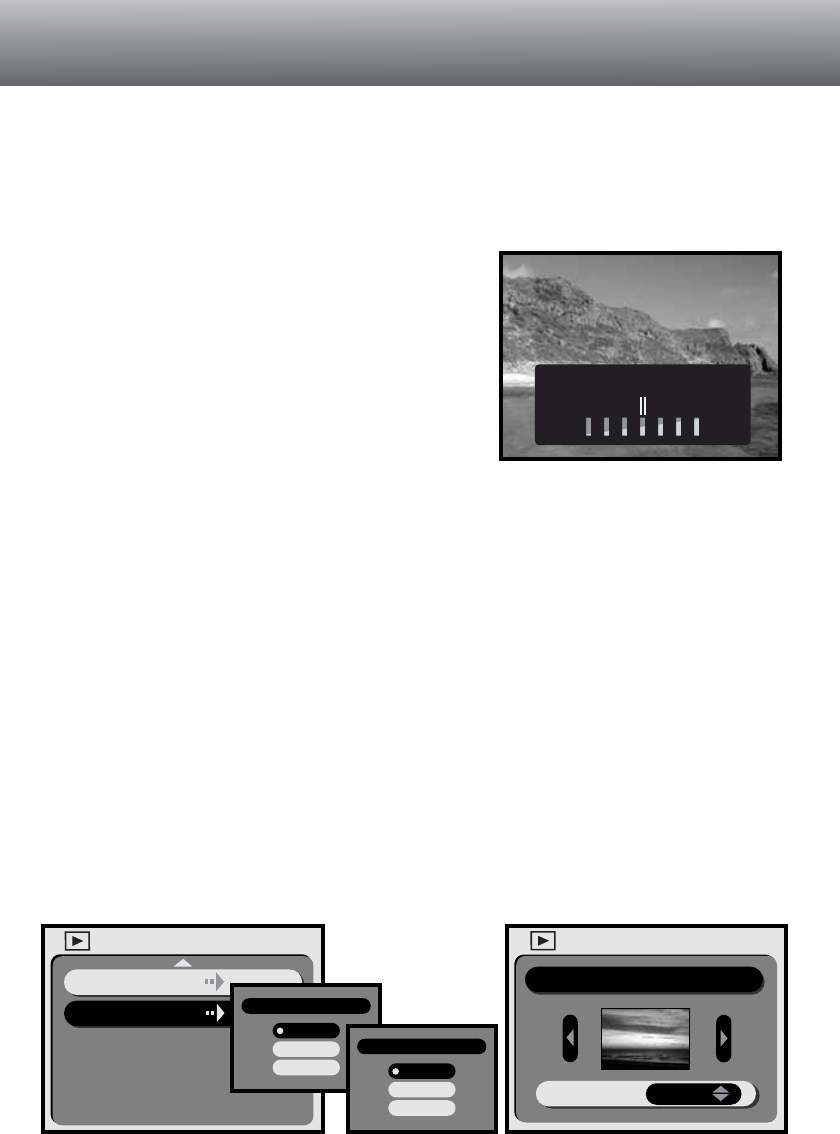36
WEERGAVE STAND
WEERGAVE VAN HET BEELDBESTAND NUMMER
De map en het beeldbestand nummer waarmee de opname is opgeslagen kunnen, in de weergave
stand, worden getoond in de linker-bovenhoek van de LCD monitor.Selecteer de File number
instelling in het weergave menu (p. 32) en druk op de rechter toets van de stuurknop om de weer-
gave in te schakelen; “on.” wordt daarbij aangegeven. Voor meer informatie over mappen en beeldbe-
stand nummers, zie pag. 45.
LCD MONITOR BRIGHTNESS
De helderheid van de LCD monitor kan worden ingesteld in
zeven niveaus. Nadat u in het weergave menu (p. 33) voor
‘LCD brightness’ (LCD helderheid) hebt gekozen, wordt het
betreffende scherm getoond. Gebruik vervolgens de
links/rechts instellingen van de stuurknop om de helderheid
aan te passen. Dat kunt u meteen op het scherm control-
eren. De ingestelde aanpassing blijft van kracht bij alle
verdere camera-instellingen.
LCD brightness
Via de Print instelling in het weergave menu kan een DPOF printopdracht worden gecreeerd. Daarbij
kunt u kiezen voor een of meer foto’s, of voor alle opnamen op de kaart.
Via de Select optie in het Print scherm (3) kunt u bepalen om welke foto’s het gaat en hoeveel prints
u daarvan wenst.
Kies voor de weergave stand en selecteer de Print instelling (1). In het Print scherm kiest u voor “Set
up” (2) en in het volgende scherm voor “Select” (3) Er verschijnt een venster met een thumbnail (een
foto in het klein). Kies met de links/recht toetsen van de stuurknop de foto die u wilt laten printen.
Gebruik vervolgens de op/neer toetsen om het aantal prints aan te geven (van 0 - 90). Herhaal dit
voor alle foto’s die u geprint wilt hebben en druk vervolgens in het midden van de stuurknop om uw
opdracht te bevestigen.
WAT MEER OVER ‘DPOF’
Deze camera onderstreunt het DPOF systeem. DPOF staat voor Digital Print Order Format. Dit houdt
in dat u via de camera kunt opgeven van welke opnamen u afdrukken wilt hebben en in welk aantal.
Heeft u dit gedaan, dan kunt u met de geheugenkaart naar een foto-afwerkbedrijf gaan. of deze invo-
eren in de geheugenkaart ruimte van een printer die eveneens het DPOF systeem onder-steunt.De
opdracht wordt dan automatisch uitgevoerd. De DPOF informatie wordt op de geheugenkaart opges-
lagen. (p. 45). U kunt overigens geen DPOF opdracht maken van opnamen die niet met deze camera
zijn opgenomen, omdat die dan niet worden herkend.
HET MAKEN VAN EEN DPOF PRINTOPDRACHT
PLAY
LCD brightness
Print
Set up
List
Exit
Print
Print
ALL
NO
Select
Quantity
Print
PLAY
2
1
2
3